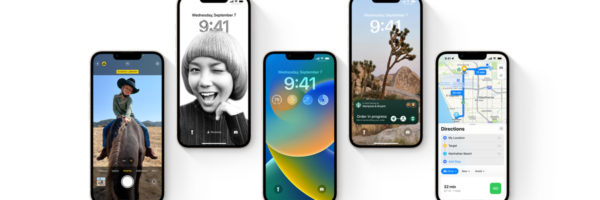Само преди няколко дни Apple пусна iOS 16.4 за iPhone. Най-новата софтуерна актуализация на iOS добавя нови емотикони, включително треперещо лице, светлосиньо сърце и магаре, и функция за изолиране на гласа, която блокира околните шумове, за да направи гласа ви по-ясен по време на разговори по телефона. Най-новият мобилен софтуер на Apple ще работи на iPhone 8 и по-нови.
iOS 16.4 също така добавя базирани на Safari насочени известия, дублира поддръжка на албуми за iCloud Shared Photo Library, оптимизации за откриване на сривове за серия iPhone 14, поддръжка на VoiceOver за карти в приложението Weather, корекции на грешки, актуализации на сигурността и др.
Прочетете за ръководство стъпка по стъпка за процеса на инсталиране на iOS 16.4 на вашия съвместим iPhone. И ако наскоро сте се сдобили с нов iPhone, ето най-добрите аксесоари и калъфи за iPhone 14.

Преди да започнете, вашият iPhone съвместим ли е?
Не всеки iPhone ще получи актуализацията на iOS 16.4 – имате нужда от поне iPhone 8, който беше пуснат през 2017 г. Това също включва iPhone X, iPhone 11, iPhone SE (второ поколение и по-нови) и новия iPhone 14.
Архивирайте своя iPhone
Получаването на нов софтуер може да бъде вълнуващо, но има предпазни мерки, които трябва да вземете, преди да актуализирате. Може да не сте доволни от някои от функциите, които iOS 16.4 може да предложи, така че трябва да можете да се върнете към по-ранна версия на iOS 16 по каквато и да е причина. За тази цел трябва да архивирате своя iPhone, преди да актуализирате.
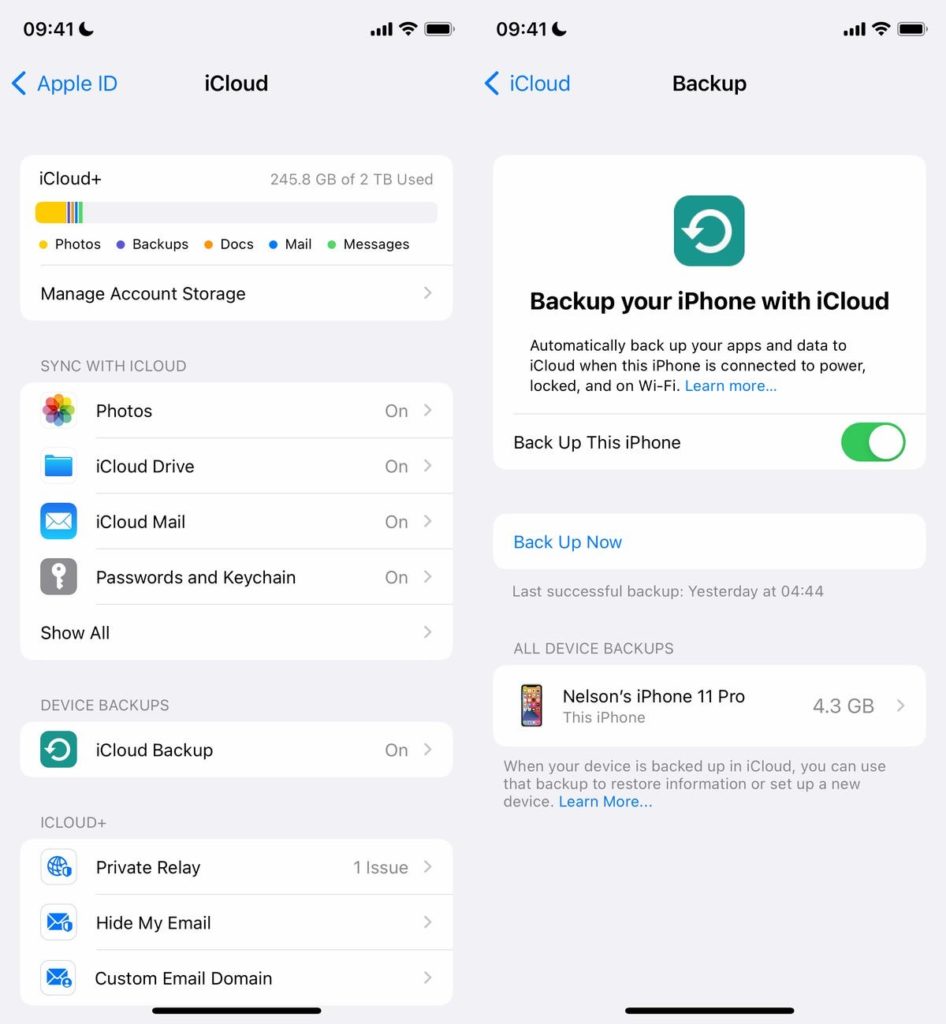
По подразбиране вашият iPhone трябва сам да архивира всеки път, когато е свързан към захранване и Wi-Fi по време на обичайните ви часове за сън. Ако обаче тази функция за архивиране е деактивирана, можете да отидете в Settings > Your Name > iCloud > iCloud Backup и след това да натиснете Back Up Now, за да архивирате устройството.
Освен това, можете да архивирате вашия iPhone чрез Finder на вашия Mac. Просто свържете телефона към компютъра, отворете Finder, изберете вашето устройство и след това създайте резервно копие. Apple също така препоръчва архивиране на бекъпа, така че да не бъде презаписано от други архиви.
Не пропускайте да направите още три неща
Ако искате процесът на изтегляне и инсталиране да върви възможно най-гладко, най-добрият начин да постигнете това е да направите следното:
- Уверете се, че вашият iPhone е свързан към захранването. Няма да можете да изтеглите iOS 16.4, ако батерията ви е под 50%, така че е най-добре просто да включите телефона си, докато актуализирате. Дори тогава батерията трябва да е над 20%.
- Свържете се с Wi-Fi. Няма да можете да изтеглите iOS 16.4 с клетъчни данни, така че се свържете към стабилна Wi-Fi мрежа.
- Освободете достатъчно място за съхранение. Ако мястото за съхранение ви свършва, ще трябва да разчистите малко, преди да можете да изтеглите и инсталирате iOS 16.4. Отидете в Settings > General > iPhone Storage, за да изтриете големи файлове и приложения.
Как да изтеглите и инсталирате iOS 16.4
Сега, след като сте настроили всичко това, отворете вашия iPhone и отидете на Settings > General > Software Update, изчакайте няколко секунди (или минути), за да се появи актуализацията, и след това натиснете Download and Install за iOS 16.4.
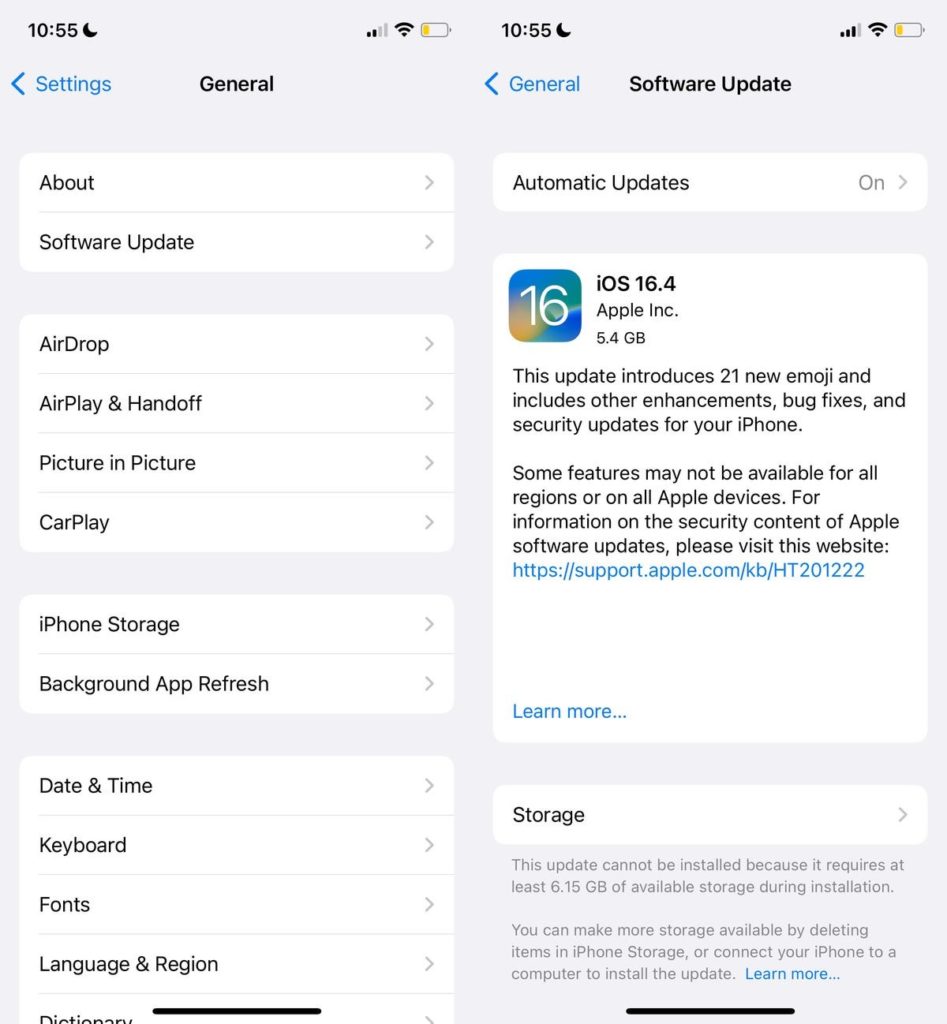
След това трябва да видите лента за зареждане с груба оценка колко време ще отнеме процесът на изтегляне. След като изтеглянето приключи, рестартирайте устройството си и изчакайте iOS 16.4 да се инсталира. Когато вашият iPhone се стартира, следвайте подканите и трябва да видите iOS 16.4, изтеглен на вашето устройство.
–-
Открийте оригинални аксесоари за iPhone в нашия онлайн магазин или в центровете на DICE в:
Полезни видеоклипове може да откриете в YouTube канала ни.